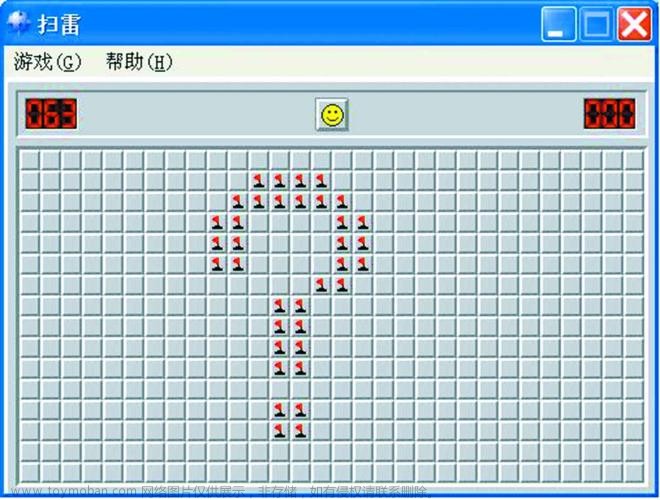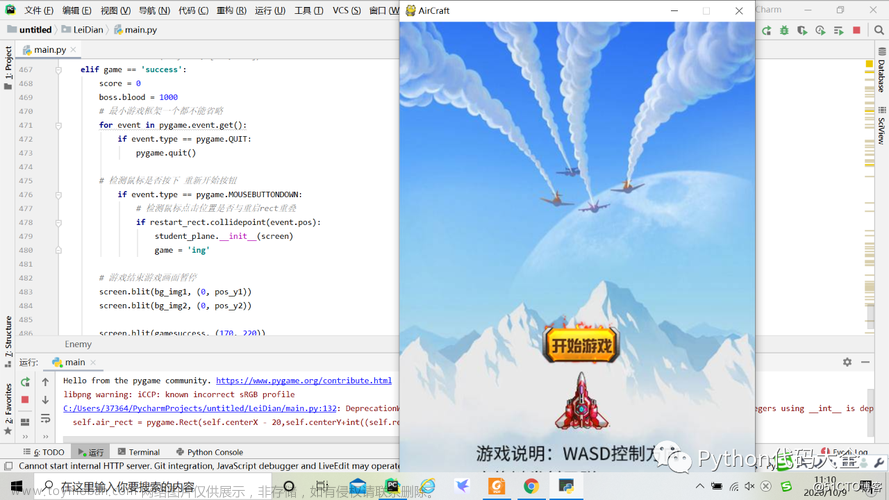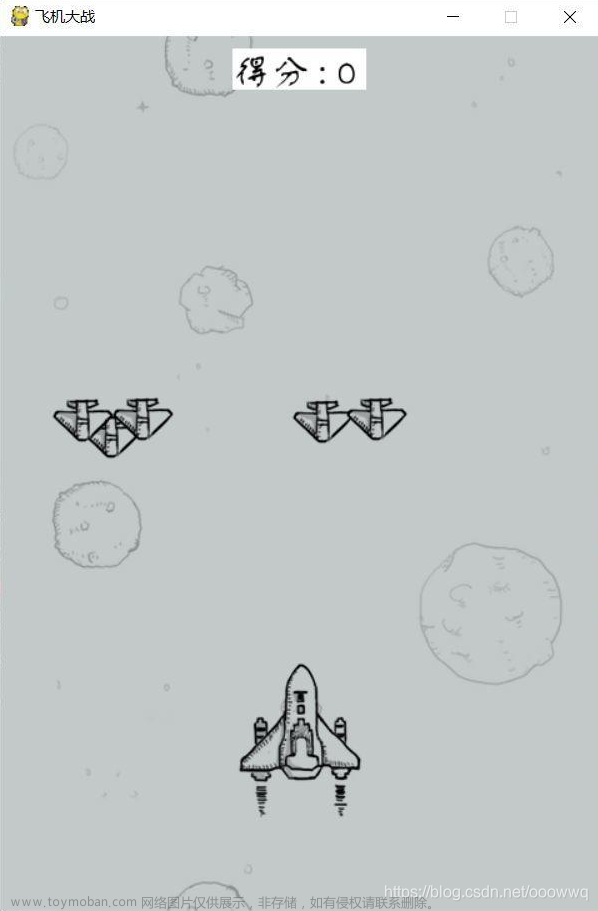最近在学习使用 Python 来完成一些小游戏,使用到的有 Pygame 和 PyQt5 等,根据网上前人的代码,整理了一个打地鼠的小游戏,今天也分享给大家,一起学习!
游戏画面
首先先进行游戏画面排版,
class TopWindow(QWidget):
def __init__(self, parent=None):
super().__init__(parent)
self.virusnum = 0
self.setWindowTitle("消灭地鼠小游戏")
self.setWindowIcon(QIcon(r'sucai/图标.jpg'))
app = QApplication(sys.argv)
Display = TopWindow()
Display.setFixedSize(900, 600)
Display.show()
sys.exit(app.exec_())
对于 PyQt5 来说,需要创建一个全局的 Application 对象,其参数是命令行参数列表,可以通过 setFixedSize 来设置游戏框的大小。
我们还设置了类变量 virusnum 作为地鼠个数计量
接下来我们创建一个地鼠类,把相关的地洞排布起来
class virus(QPushButton):
def __init__(self, parent=None):
super().__init__(parent)
self.setFixedSize(160, 120)
self.setStyleSheet("QPushButton{border-image: url(sucai/地洞2.png)}")
self.upTime = QTimer()
self.upTime.timeout.connect(self.up)
再创建25个地洞
for i in range(25):
exec("self.virus{0}=virus()".format(i))
for i in range(5):
for j in range(5):
exec("self.imagelayout.addWidget(self.virus{0},{1},{2})".format(t, i, j))
t += 1
此时我们程序的效果如下

设置工具栏
下面我们来为游戏页面添加必要的工具栏,比如开始按钮,游戏积分框等等
# 右侧固定窗口内控件
self.settingslayout = QGridLayout() # 网格布局
self.settingsWidget = QWidget()
self.settingsWidget.setFixedSize(80, 350)
self.imagelayout.addWidget(self.settingsWidget, 0, 5, 1, 5)
self.settingsWidget.setLayout(self.settingslayout)
之后再创建相关的按钮和输入框
self.startPushButton = QtWidgets.QPushButton(text="开始游戏", clicked=self.handle_play_button)
self.startPushButton.setFixedSize(80, 40)
# self.startPushButton.clicked.connect(self.gamestart) # 绑定信号
self.textBrowser = QTextBrowser()
self.textBrowser.setText('游戏未开始')
self.textBrowser.setFixedSize(70, 40)
self.killBrowser = QTextBrowser()
self.killBrowser.setText('消灭病毒数:0')
self.killBrowser.setFixedSize(70, 50)
self.escapeBrowser = QTextBrowser()
self.escapeBrowser.setText('逃离病毒数:0')
self.escapeBrowser.setFixedSize(70, 50)
self.remaintimeText = QTextBrowser()
self.remaintimeText.setText('剩余时间:\n30s')
self.remaintimeText.setFixedSize(70, 55)
在这里,对于开始按钮,采用了与其他按钮不同处理方式,当程序处于游戏中时,该按钮就变成“结束游戏”,所以我们来看看 handle_play_button
@QtCore.pyqtSlot()
def handle_play_button(self):
btn = self.sender()
if btn is not None:
text = btn.text()
if text == "开始游戏":
btn.setText("结束游戏")
self.gamestart()
else:
btn.setText("开始游戏")
self.gameover()
对于用到的 gamestart 和 gameover 两个函数,代码如下
def gamestart(self):
score = 0
self.textBrowser.setText("正在游戏")
self.timer.start(30000) # 30秒执行1次
self.virustimer.start(1000)
self.remaintimer.start(1000)
def gameover(self):
self.timer.stop()
self.virustimer.stop()
self.textBrowser.setText("游戏结束")
self.mousenum = 0
for i in range(25):
exec("self.virus{0}.flag = 0".format(i))
最后再把按钮等增加到游戏页面右侧
self.settingslayout.addWidget(self.startPushButton, 0, 0)
self.settingslayout.addWidget(self.textBrowser, 1, 0)
self.settingslayout.addWidget(self.killBrowser, 2, 0)
self.settingslayout.addWidget(self.escapeBrowser, 3, 0)
self.settingslayout.addWidget(self.remaintimeText, 4, 0)
# self.settingslayout.addWidget(self.endPushButton, 5, 0)
self.settingslayout.addWidget(self.pauseMusicButton, 6, 0)
现在我们的游戏页面是如下样式

游戏积分
既然是游戏,当然要有积分功能。对于地鼠游戏,我们点击鼠标的时候,就是砸地鼠的时候
def mousePressEvent(self, event):
self.setCursor(QCursor(QPixmap(r"sucai/down.png")))
self.upTime.start(100)
self.kill()
def up(self):
self.setCursor(QCursor(QPixmap(r"sucai/up.png")))
然后再进行游戏得分的逻辑
def kill(self):
try:
if self.flag == 1:
self.setStyleSheet("QPushButton{border-image: url(sucai/killvirus2.png)}") # 地鼠被砸
global score
score += 1
self.flag = 0
except:
pass
这样,一个基本的游戏积分也就有了!
最后来看看最终的效果吧
关于Python技术储备
Python越来越火了,离全民学Python的时代不远了,python应用场景那么多,不管是做主业还是副业或者别的都行,技多不压身,我这里有一份全套的 Python 学习资料,希望给那些想学习 Python 的小伙伴们一点帮助!
一、Python所有方向的学习路线
Python所有方向路线就是把Python常用的技术点做整理,形成各个领域的知识点汇总,它的用处就在于,你可以按照上面的知识点去找对应的学习资源,保证自己学得较为全面。
二、学习软件
工欲善其事必先利其器。学习Python常用的开发软件都在这里了,给大家节省了很多时间。
三、入门学习视频
我们在看视频学习的时候,不能光动眼动脑不动手,比较科学的学习方法是在理解之后运用它们,这时候练手项目就很适合了。
四、实战案例
光学理论是没用的,要学会跟着一起敲,要动手实操,才能将自己的所学运用到实际当中去,这时候可以搞点实战案例来学习。 文章来源:https://www.toymoban.com/news/detail-768790.html
文章来源:https://www.toymoban.com/news/detail-768790.html
五、面试资料
我们学习Python必然是为了找到高薪的工作,下面这些面试题是来自阿里、腾讯、字节等一线互联网大厂最新的面试资料,并且有阿里大佬给出了权威的解答,刷完这一套面试资料相信大家都能找到满意的工作。
 文章来源地址https://www.toymoban.com/news/detail-768790.html
文章来源地址https://www.toymoban.com/news/detail-768790.html
这份完整版的Python全套学习资料已经上传CSDN,朋友们如果需要可以微信扫描下方CSDN官方认证二维码免费领取【保证100%免费】

到了这里,关于100行Python代码,做一个打地鼠小游戏~的文章就介绍完了。如果您还想了解更多内容,请在右上角搜索TOY模板网以前的文章或继续浏览下面的相关文章,希望大家以后多多支持TOY模板网!